一.“adb”不是内部或外部命令,也不是可运行的程序
1.对于这个问题我也是寻找了好久的答案,最近请教了一个老师才得以解决,网上搜索的答案只适用于个人所遇到的问题,不过我也参考了一下,下面让我们开始吧!
1)首先判断一下adb是否为系统可执行命令(打开win+R,输入cmd,然后输入adb或者adb _version)
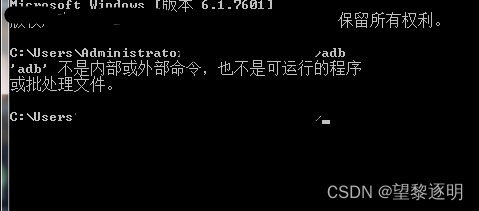
可以看出,出现不可运行的命令
2)解决方法
打开android_studio的SDK的安装文件夹,就是我建议大家和android_studio的setup文件和java安装分开的那个文件夹。(不知道的可以去查看我的上一篇关于安装的文件)

此时打开config这个文件夹,找到platform——tools文件夹打开

复制最前面的三个文件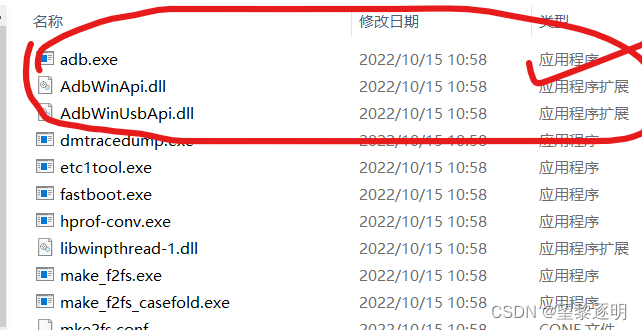
将复制的文件放到C盘系统用户运行的目录下

此处说明一下,因为我刚开始装系统时用的不是系统默认的用户Hasee(1),而是用的新建的(2),所以此处你们根据情况选择打开那个,不过一般都是系统默认的文件夹(1),打开
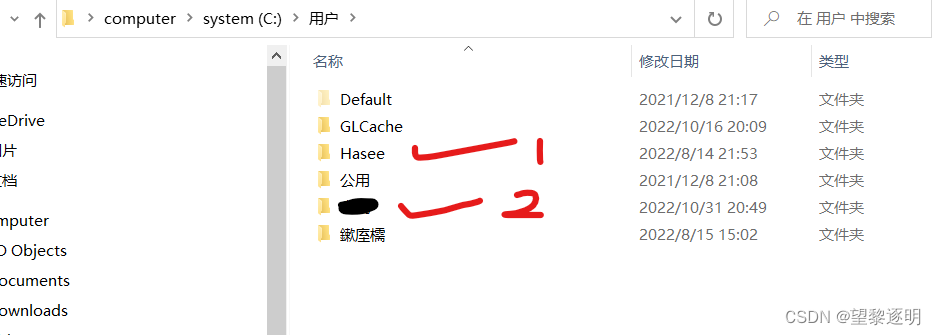
打开后就是这个样子,把刚才复制的三个文件直接粘贴到到里面即可

至此整个修改过程就结束了,此时win+r打开cmd,输入adb就可以看到

看到上面的就可以用了。
二.127.0.0.1:62001: 由于目标 计算机积极拒绝,无法连接
有些朋友完成了上面的操作后又会遇到另一个问题,就是在连接模拟器时,遇到127.0.0.1:62001: 由于目标 计算机积极拒绝,无法连接 一般有下面俩个原因!
1.在连接时没有打开模拟器(下面是详细的连接步骤)
1).首先打开安装夜神模拟器的安装文件夹,我的是下图所画的。

2)找到二级文件夹,接着找到Nox文件夹
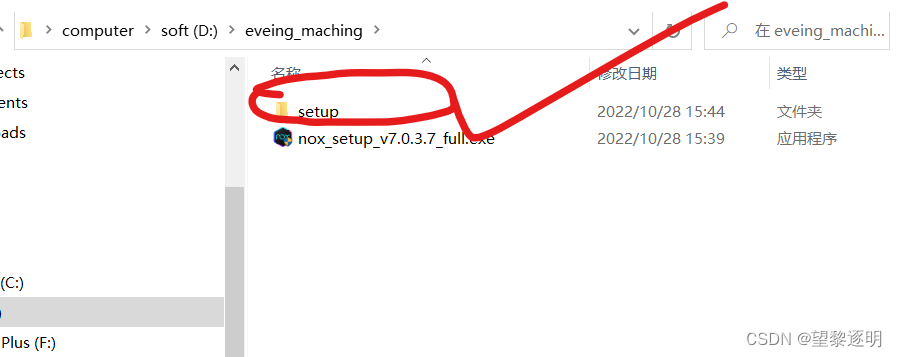
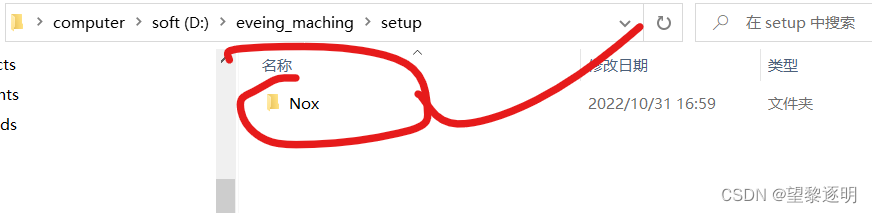
3)选择bin文件打开
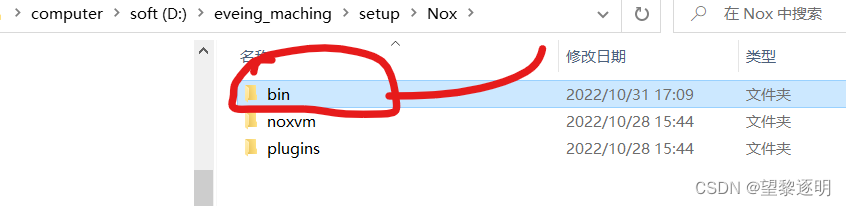
4)选中上面路径,删除掉后,输入cmd
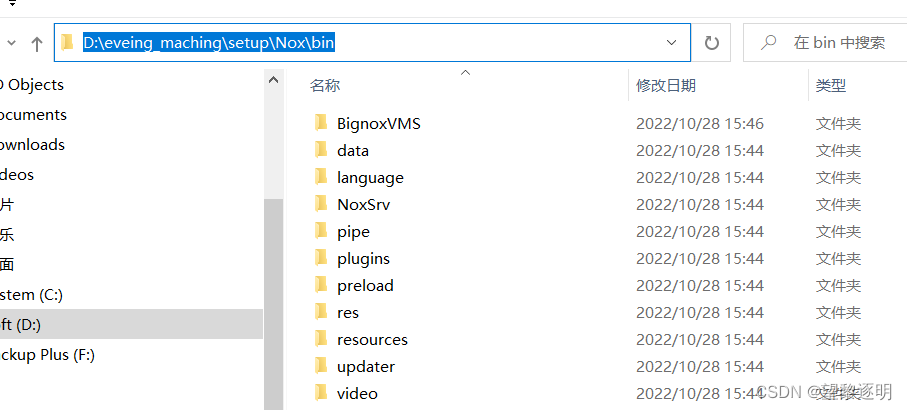
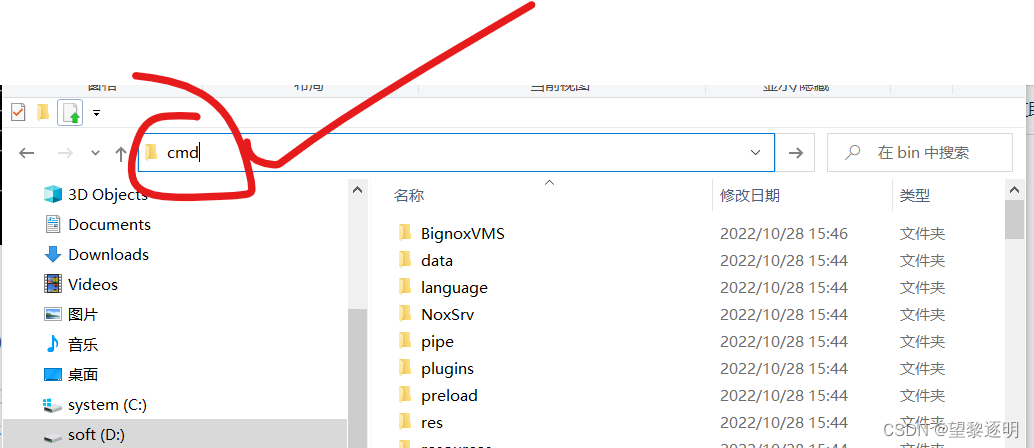
5)出现系统命令窗口,然后输入模拟器的端口号:adb connect 127.0.0.1:62001
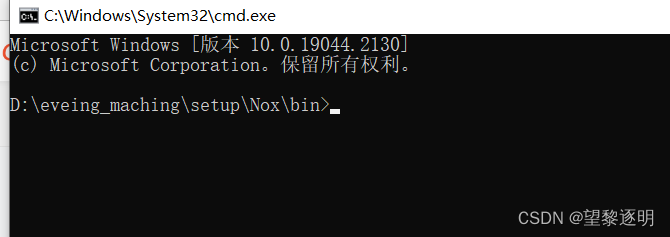
6)此时 模拟器还没有打开模拟器,所以第一个打勾的地方显示无法连接

7)打开模拟器后,在输入一次adb connect 127.0.0.1:62001 ;然后就会看到第二个打勾的显示连接成功

2.连接时由于adb版本和夜神模拟器的版本号不同(下面是详细的连接步骤)
1).首先打开Android_studio的sdk安装包找到platform-tools文件夹


2)打开后找到adb.exe复制并改名为Nox_adb.exe
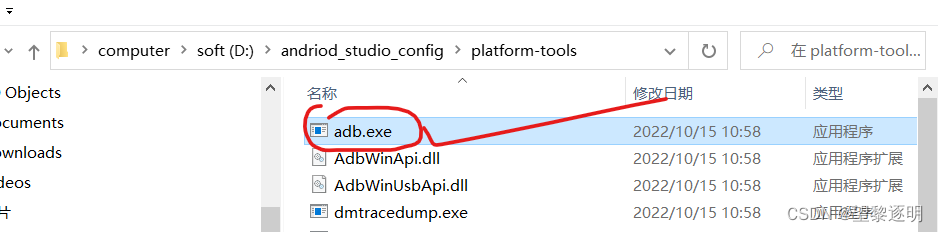
3) 然后将Nox_adb.exe替换夜神模拟器安装文件夹--->Nox--->bin--->Nox_adb.exe
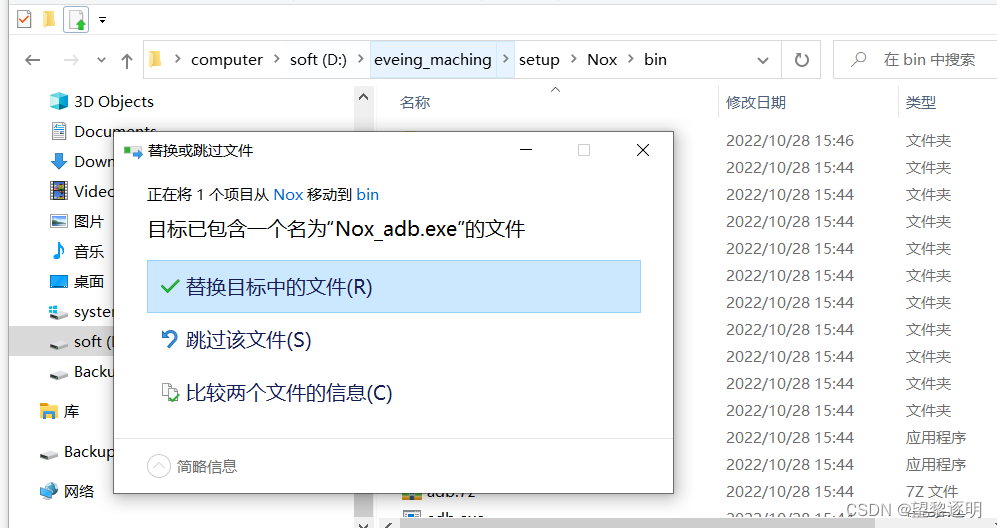
4)开启夜神模拟器,在cmd下输入adb devices

如果看到这个就说明成功了。